🥇🥇【Liunx学习记录篇】🥇🥇
篇一:【Linux】VMware安装unbuntu18.04虚拟机-超详细步骤(附镜像文件)
篇二:【Linux】ubuntu18.04系统基础配置及操作
篇三:【Linux】用户与组的操作详细介绍
篇四:【Linux】管理Linux文件权限属性介绍
篇五:【Linux】使用数字表示法和文件表示法修改文件权限(超详细)
篇六:【Linux】配置网络和firewall防火墙(超详细介绍+实战)
文章目录
一.shell基础
1.shell介绍

1.Shell编程语言具有普通编程语言的很多特点,比如它也有循环结构和分支控制结构等,用这种编程语言编写的Shell程序与其他应用程序具有同样的效果
2,shell支持具有字符串值的变量。shell变量不需要专门的说明语句,可通过赋值语句完成变量并予以赋值。在命令行或shell脚本文件中使用$name的形式引用变量name的值
2.变量的定义和引用
在shell中,变量的赋值格式如下:
name=string
其中,name是变量名,它的值是string,"="是赋值符号。变量名由以字母或下划线开头的字母、数字和下划线字符序列组成
通过在变量名前添加“$”字符来引用变量的值,此过程也叫变量替换。
在定义变量时,若string包含空格,制表符和换行符,则string必须用’string’和"string"的形式,即用单引号或双引号将其括注,双引号内允许变量替换,而单引号内不可以。下面是一些shell例子:
//显示数字常量
[root@master ~]# echo who are youwho are you
[root@master ~]# echo 'who are you'who are you
[root@master ~]# echo "who are you"who are you
//由于要输出的字符串中没有特殊字符,所以''和""的效果是一样的,不用""但相当于是使用了""[root@master tools]# echo Je t'aime>
//由于要使用特殊字符"'"
//"'"不匹配,shell认为命令行没有结束,按“Enter”键后会出现系统第二提示符
//继续输入命令行,按“Crtl+C”组合键结束
//为了解决这个问题,我们可以使用以下方法:
[root@master tools]# echo "Je t t'aime"
Je t t'aime
[root@master tools]#
3.shell变量的作用域
与程序设计语言中的变量一样,shell变量有其规定的作用范围。shell变量分为局部变量和全局变量
- 局部变量的作用范围仅限制在其命令行所在的shell或shell脚本文件中
- 全局变量的作用范围则包括本shell进程以及其所有子进程。
- 可以用export内置命令将局部变量设置为全局变量。
下面举一些例子:
//在当前shell中定义变量var1
[root@master tools]# var1=Linux
//在当前shell中定义变量var2并将其输出
[root@master tools]# var2=unix[root@master tools]# export var2
//引用变量的值
[root@master tools]# echo $var1
Linux
[root@master tools]# echo $var2
unix
//显示当前shell的PID
[root@master ~]# echo $$806
//调用shell
[root@master ~]# bash[root@master ~]#
//显示当前shell的PID
[root@master ~]# echo $$901[root@master ~]#
//由于var1没有被输出,所以在子shell中已无值
[root@master ~]# echo $var1[root@master ~]#
//由于var2被输出,所以在子shell中仍有值
[root@master ~]# echo $var2
unix
[root@master ~]#
//返回主shell,并显示变量的值
[root@master ~]# exitexit[root@master ~]# echo $var1
Linux
[root@master ~]# echo $var2
unix
[root@master ~]#
4.环境变量
环境变量是指由shell定义和赋初值的shell变量。shell用环境变量来确定查找路径、注册目录、终端类型、终端名称、用户名等。所有环境变量都是全局变量,并可以由用户重新设置,下表为shell中常用的环境变量:
环境变量说 明环境变量说 明EDITOR、FCEDITbash、fc命令的默认编辑器PATHbash寻找可执行文件的搜索路径HISTFILE用于储存历史命令的文件PS1命令行的一级提示符HISTSIZE历史命令列表的大小PS2命令行的二级提示符HOME当前用户的用户目录PWD当前工作目录OLDPWD前一个工作目录SECONDS当前shell开始后所流逝的秒数
1.不同类型的shell的环境变量有不同的设置方法。在bash中,设置环境变量用set命令,命令的格式为:
set 环境变量=变量的值
2.设置用户的主目录为/home/john,可以使用以下命令:
[root@master ~]# set HOME=/home/john
3.不加任何参数直接使用set命令可以显示用户当前所有环境变量的设置:
[root@master ~]# setBASH=/bin/bash
BASHOPTS=checkwinsize:cmdhist:expand_aliases:extquote:force_fignore:histappend:hostcomplete:interactive_comments:login_shell:progcomp:promptvars:sourcepath
BASH_ALIASES=()......PATH=/usr/lib/java-1.8/bin:/opt/hadoop/bin:/opt/hadoop/sbin:/usr/lib/maven/bin:/usr/lib/java-1.8/bin:/usr/lib64/qt-3.3/bin:/usr/local/sbin:/usr/local/bin:/usr/sbin:/usr/bin:/root/bin
PIPESTATUS=([0]="0")PPID=804
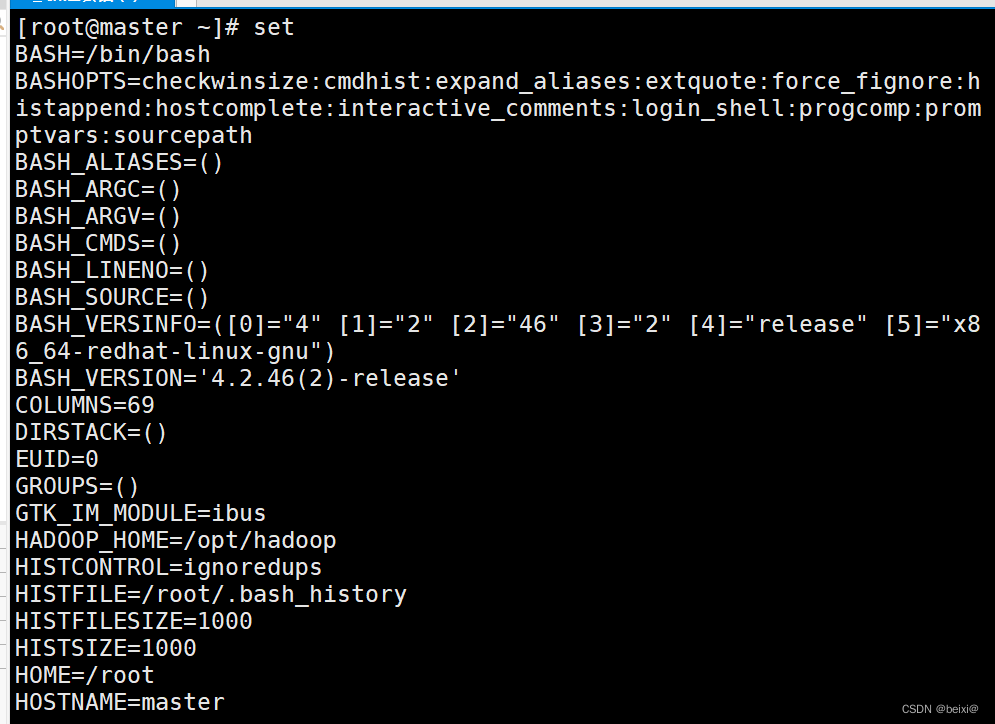
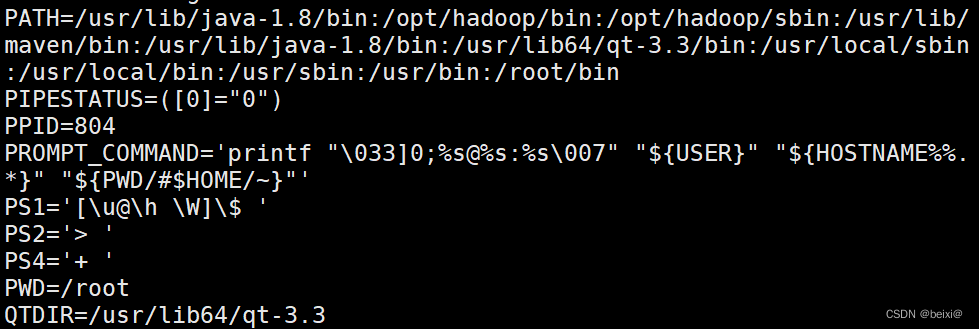
4.在环境变量前面加上“$”,表示引用环境变量的值,例如:
[root@master ~]# cd $JAVA_HOME[root@master java-1.8]#
上述命令将目录切换至JAVA的配置目录中
5.修改PATH变量时,若将一个路径/tmp加到PATH变量前,应设置为:
[root@master ~]# PATH=/tmp:$PATH[root@master ~]#
此时,在保存原有的PATH路径基础上进行添加。在执行命令前,shell会先查找这个目录
要将环境变量重新设置为系统默认值,可以使用unset命令,下面的命令用于将当前的语言环境重新设置为默认的英文状态
[root@master ~]# unset LANG
5.工作环境设置文件
shell环境依赖于多个文件的设置。用户并不需要每次登录后都对各种环境变量进行手动设置,通过环境变量设置文件,用户工作环境的设置可以在登录时由系统自动完成。环境设置文件有两种,一种是系统中的用户环境设置文件,另一种是用户设置的环境设置文件。
(1)系统中的用户环境设置文件
登录环境设置文件:/etc/profile
(2)用户设置的环境设置文件
登录环境设置文件:$HOME/.bash_profile
非登录环境设置文件: $HOME/.bashrc
系统中的用户环境设置文件对所有用户均生效,而用户设置的环境变量设置文件仅对用户自身生效。用户可以修改自己的用户环境设置文件来覆盖系统环境设置文件中的全局设置。例如,用户可以将自定义的环境变量存放在$HOME/.bash_profile中,将自定义的别名存放在 $HOME/.bashrc中,以便在每次登录和调用子shell时生效。
二.命令运行的判断依据
在某些情况下,我们要想使多条命令一次输入且顺序运行,一种方法是通过shell script撰写脚本去执行,另一种则是下面介绍的命令来一次性输入多重命令
命令运行的判断依据有以下命令:;、&&、||
1.cmd;cmd
在命令与命令中间利用“;”,这样一来,";"前的命令运行完后会立刻运行后面的命令,下面命令中实现了在关机时先运行两次sync同步化写入磁盘后才关机:
[root@master ~]# sync;sync;shutdown -h now
2.命令回传值"$?“与”&&“或”||"
两个命令之间有相互依赖的性质,而这个相依性的主要判断源于前一个命令运行的结果是否正确。在Linux中,若前一个命令运行的结果正确,则在Linux会回传一个$?=0的值,这就要用到"&&“以及”||",其命令说明如下表:
命令执行情况说明cmd && cmd2若cmd1运行完毕且运行正确($?=0),则开始运行cmd2;若cmd1运行完毕且为错误( $?≠0),则cmd2不运行cmd 丨丨 cmd2若cmd1运行完毕且运行正确($?=0),则cmd2不运行;若cmd1运行完毕且为错误( $?≠0),则开始运行cmd2
实例部分:
1.使用ls查询目录/tmp/abc是否存在,若存在,则用touch创建/tmp/abc/hehe
[root@master ~]# ls /tmp/abc && touch /tmp/abc/hehe
ls: cannot access /tmp/abc: 没有那个文件或目录
[root@master ~]#
//说明找不到该目录,但并没有touch命令的错误,说明touch并没有运行
[root@master ~]# mkdir /tmp/abc[root@master ~]# ls /tmp/abc && touch /tmp/abc/hehe[root@master ~]# ll /tmp/abc
total 0
-rw-r--r-- 1 root root 05月 920:22 hehe
[root@master ~]#
若/tmp/abc不存在,touch就不会被运行;若/tmp/abc存在,那么touch就会开始运行
2.测试/tmp/abc是否存在,若不存在,则予以创建;若存在,则不做任何事情
[root@master ~]# rm -rf /tmp/abc #先删除此目录以方便测试[root@master ~]# ls /tmp/abc || mkdir /tmp/abc
ls: cannot access /tmp/abc: 没有那个文件或目录
[root@master ~]# ll /tmp/abc
total 0#结果出现了,能访问到该目录,不报错,说明运行了mkdir命令
如果此时再重复执行“ls /tmp/abc || mkdir /tmp/abc”,也不会重复出现mkdir的错误,这是因为/tmp/abc已经存在,所以后续的mkdir不会执行
3.如果不管/tmp/abc存在与否,都要创建tmp/abc/hehe 文件,就用以下命令:
[root@master ~]# ls /tmp/abc || mkdir /tmp/abc && touch /tmp/abc/hehe[root@master ~]#
上面的例子无论/tmp/abc是否存在,都会创建/tmp/abc/hehe,是因为Linux中的命令都是由左往右执行的,由下面两种结果:
- 若/tmp/abc不存在。回传 $?≠0;因为“||”遇到不为0的 $?,故开始执行mkdir /tmp/abc,由于mkdir /tmp/abc会成功执行,所以回传 $?=0;因为"&&"遇到 $?=0,故会执行 touch/tmp/abc/hehe,最终hehe文件就被创建了。
- 若/tmp/abc存在。回传 $?=0;因为“||”遇到 $?=0不会执行,此时 $?=0继续向后传;而"&&"遇到 $?=0就开始创建/tmp/abc/hehe,所以最终tmp/abc/hehe文件被创建,命令运行流程图如下图所示
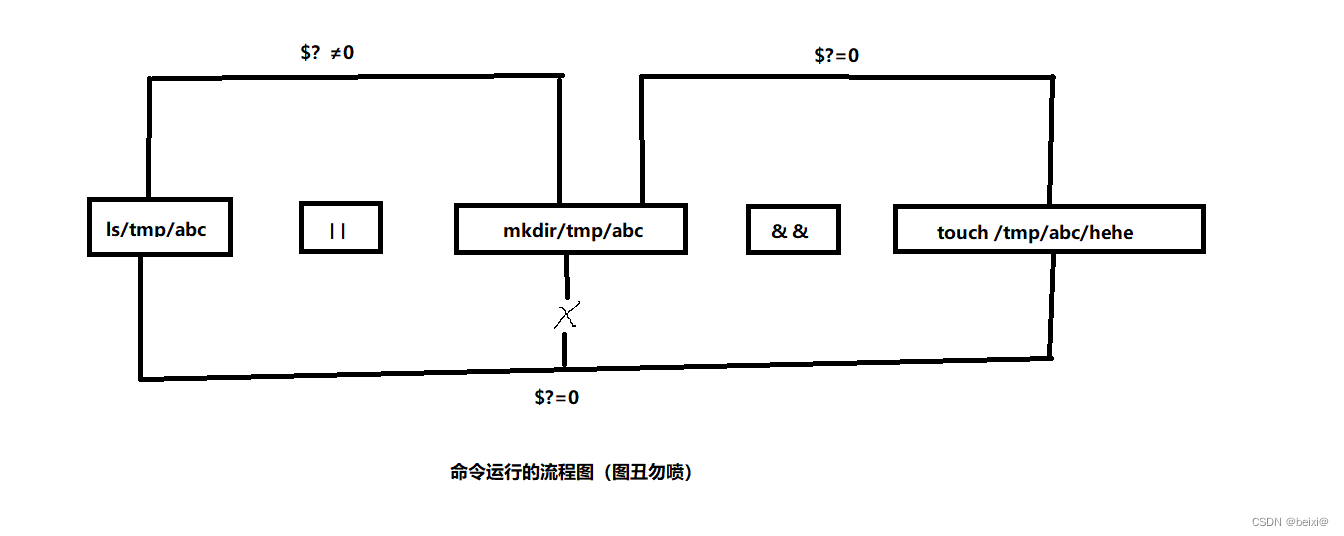 在上方显示的两股数据中,上方线段为不存在/tmp/abc时所进行的命令所示,下方则是存在/tmp/abc时所进行的命令行为。如上所述,下方线段由于存在/tmp/abc,所以使 $?=0,中间的mkdir就不运行了,并将 $?=0继续往后传给后续的touch使用
在上方显示的两股数据中,上方线段为不存在/tmp/abc时所进行的命令所示,下方则是存在/tmp/abc时所进行的命令行为。如上所述,下方线段由于存在/tmp/abc,所以使 $?=0,中间的mkdir就不运行了,并将 $?=0继续往后传给后续的touch使用
4.以ls测试 /tmp/boy 是否存在,如果存在,则显示“exist”;若不存在,则显示“no exist”
ls /tmp/boy &&echo"exist"||echo"exist"
上述命令意思是在ls /tmp/boy 运行后,若正确,则运行echo “exist”;若有问题,就运行 echo “no exist”
三. shell进阶
1.grep的高级使用
简单来说,正则表达式就是处理字符串的方法,它以“行”为单位来处理字符串。正则表达式通过一些特殊符号的辅助,可以让用户轻易地查找、删除、替换某些或某个特定的字符串。
grep是shell中处理字符很方便的命令,其命令格式如下:
grep[-A][-B][--color=auto]"查找字符串" filename
选项和参数含义如下:
- -A:为之后的意思,后面可加数字,除了列出该行外,后续的n行也可列出来
- -B:为之前的意思,后面可加数字,除了列出该行外,前面的n行也可列出来
- –color=auto:可将查找出的正确数据用特殊颜色标记
1.用dmesg列出核心信息,再以grep找出内含IPv6的行
[root@master ~]# dmesg | grep 'IPv6'
//dmesg可列出核心信息,通过grep获取IPv6的相关信息
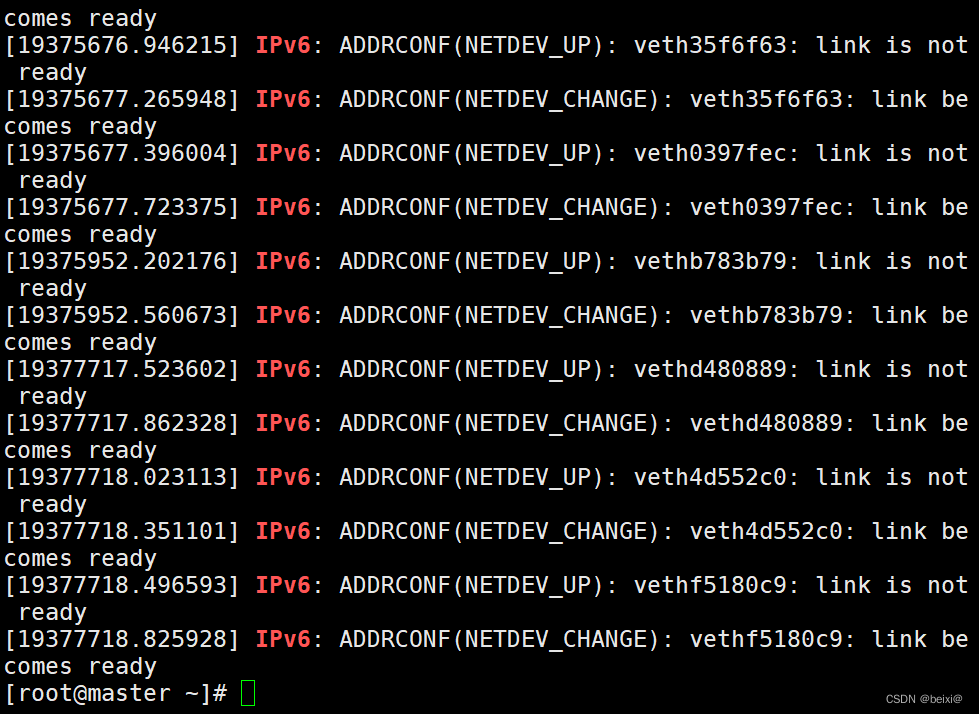
2.继续承接以上要求,要将获取的关键字显色,且加上行号(-n)表示。
[root@master ~]# dmesg | grep -n --color=auto 'IPv6'
//除了会有特殊颜色外,最前面还有行号
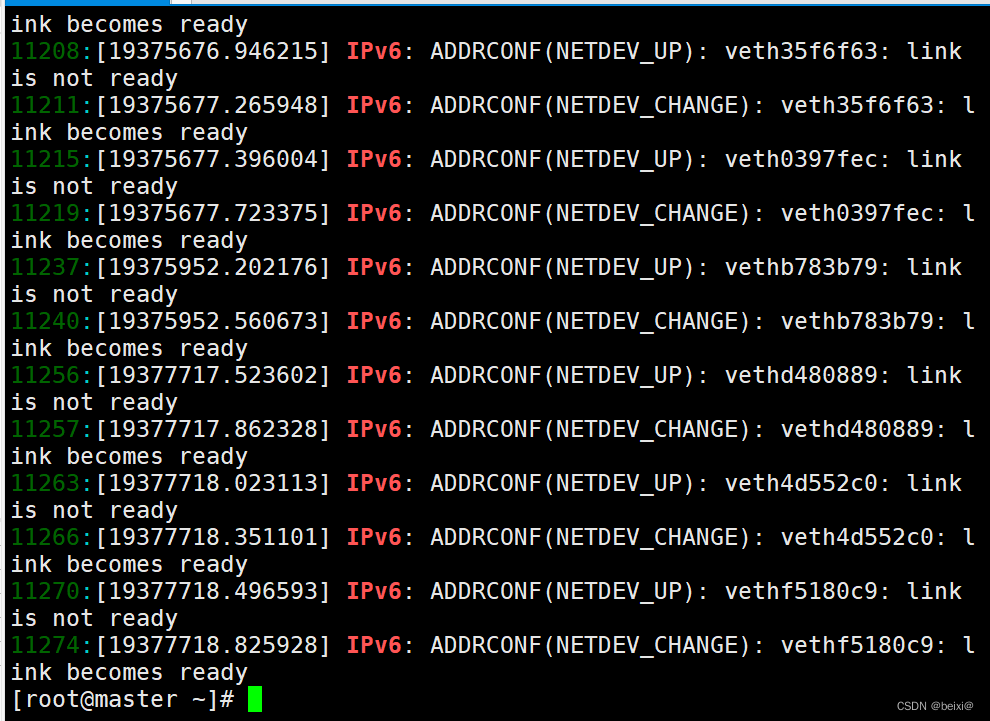
3.将关键字所在的行的前1行和后1行也一起找出来显示
[root@master ~]# dmesg | grep -n -A1 -B1 --color=auto 'IPv6'
//如下图所示,我们的关键字前一行和后一行的内容也被显示出来了
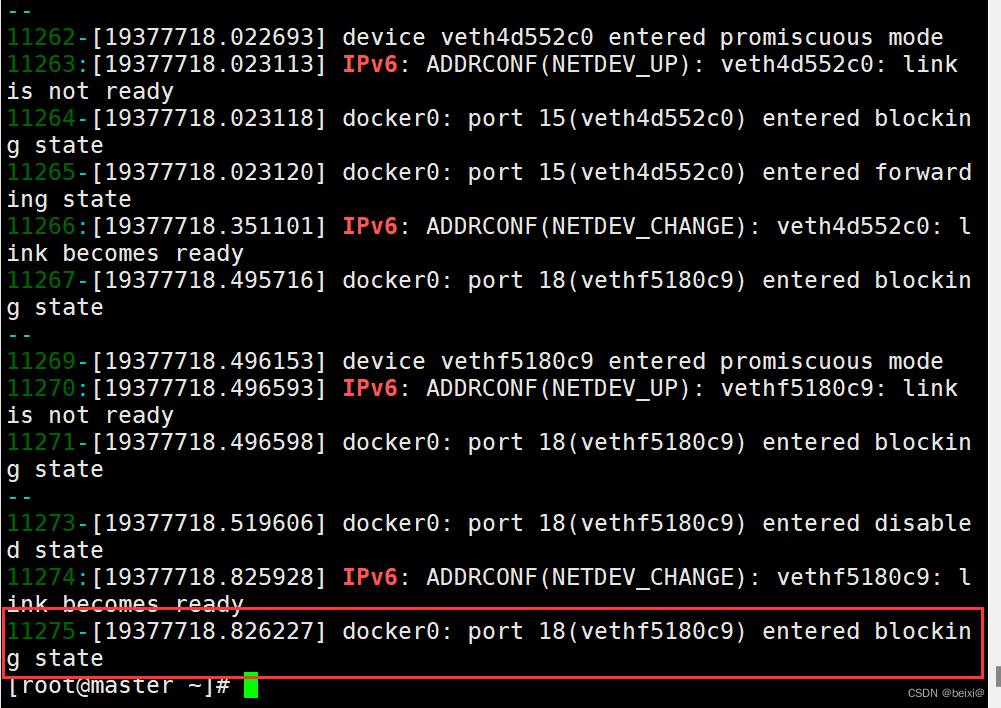
2.基础正则表达式
本次测试用到的txt文件内容如下:
[root@master tools]# cat test.txt
hello world
test taste
food mood aood good google goooogle tool
in the end the tigger
python java php sql scala
1.查找特定字符串
假设我们要从文件test.txt中取得“the”这个特定字符串,最简单的方式是:
grep -n 'the' /root/tools/test.txt

还可以反向选择,就是如果该行没有"the"这个字符串,才显示
grep -vn 'the' /root/tools/test.txt

接下来是查找不区分大小写的"the"这个字符串,则执行:
grep -in 'the' /root/tools/test.txt

如上图所示,我们可以看到大写也包含其中
2.利用“[ ]”来搜寻集合字符
对比"test"和"taste"这两个单词可以发现,他们有共同部分"t?st",这时可以这样查询:
grep -n 't[ae]st' /root/tools/test.txt

"[ ]"中无论有几个字符都只代表某一个字符,所以上述需要的字符串是test或tast,而要搜"oo"这种字符时,需要用以下方法:
grep -n 'oo' /root/tools/test.txt

如果不想"oo"前面有"g"的字符显示出来,可以利用在集合字节的反向选择[^]来完成:
grep -n '[^g]oo' /root/tools/test.txt

这里需要注意的是,只有单行只有goo的行才不会被显示,我们上图还包含了很多goo的字符串仍然被显示,是因为后面出现了tool等其他会被显示的行,所以此行也会被列出来
假设不想oo前面有小写字母,可以这样写:
grep -n '[^a-z]oo' /root/tools/test.txt
3.行首与行尾字节^$
在前面,可以查询到一行有’the’,以下代码能让指定字符串在行首列出:
grep -n '^the' /root/tools/test.txt

如果不想开头是英文字母,则可以这样:
grep -n '^[^a-zA-Z]oo' /root/tools/test.txt
4.任意一个字符".“和重复字节”*"
在正则表达式中,这两个符号的表达含义如下:
.:代表任意一个字符
*:代表重复前一个字符0次到无穷多次的意思
如果我们找g??d这样的字符,共有4个字符,开头是g,结尾是d,可以这样写:
grep -n 'g..d' /root/tools/test.txt

如果想列出goood这种多个o的,不确定数字的,就可以这样写
grep -n 'go*' /root/tools/test.txt

如果查询一个任意数字的行列,可以这样写:
grep -n '[0-9][0-9]*' /root/tools/test.txt
四.总结
🥇🥇作为系统管理员在日常管理LInux时有一项重要工作就是利用shell编程来减少网络管理的难度和强度,而shell的文本处理工具、重定向和管理操作、正则表达式等是shell编程的基础
🥇🥇后期会持续更新我学习Linux以及在运维领域的学习记录,如果本篇文章对你有帮助,恳请大家支多多支持哦~
版权归原作者 beixi@ 所有, 如有侵权,请联系我们删除。